शुरुआत से ही 6 आसान चरणों में 3D फ्लोर प्लान बनाना आसान है। इस तकनीक का उपयोग इन्फोग्राफिक्स में किया जा सकता है जैसे निकासी योजना या भवन लेआउट प्रदर्शित करने के लिए।
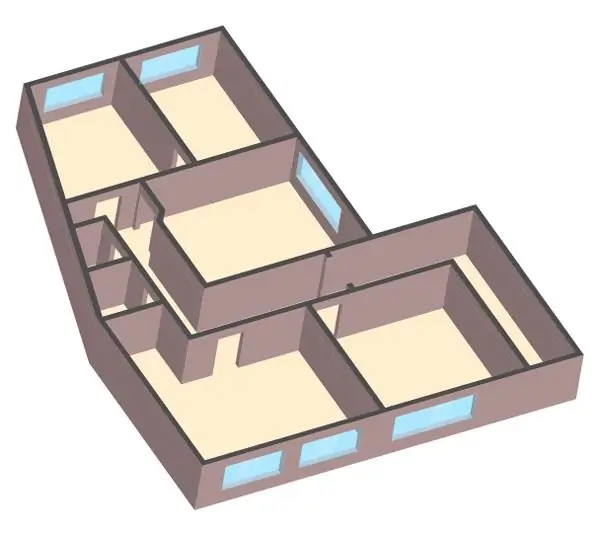
ज़रूरी
- कार्यक्रम: एडोब इलस्ट्रेटर संस्करण CS3 / 4 या उच्चतर
- प्रवीणता स्तर: शुरुआती
- पूरा करने का समय: 30-45 मिनट
निर्देश
चरण 1
पेन टूल या लाइन सेगमेंट टूल का उपयोग करके उस कमरे की एक योजना बनाएं जिसे आप बनाना चाहते हैं (शिफ्ट को समकोण पर रेखा खींचने के लिए दबाए रखें)।
इस स्तर पर दरवाजे या खिड़कियों के बारे में चिंता न करें, हम सिर्फ एक बुनियादी लेआउट बना रहे हैं।
जब ड्राइंग ऐसा दिखता है, तो उस पैमाने के अनुसार लाइन की मोटाई को समायोजित करें जिस पर आप काम कर रहे हैं।
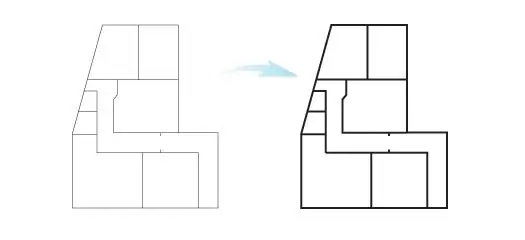
चरण 2
सभी लाइनों का चयन करें और ऑब्जेक्ट को हिट करें> लाइनों का विस्तार करने के लिए विस्तार करें। चयन को हटाए बिना, लाइनों को एक पथ में संयोजित करने के लिए पाथफाइंडर टूलबार पर यूनाइट फ़ंक्शन का उपयोग करें (बस मामले में, आप मूल ड्राइंग की एक प्रति रख सकते हैं)।
आप देख सकते हैं कि कुछ पंक्तियाँ सही नहीं हैं जैसा कि नीचे दिखाया गया है। समायोजन करने के लिए पेन टूल का उपयोग करें।
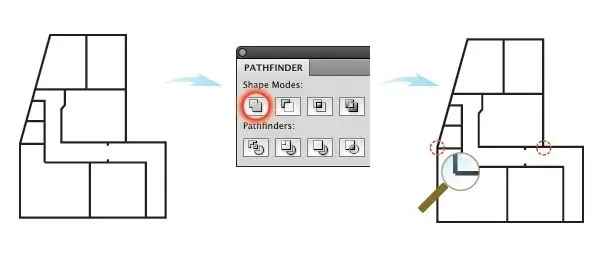
चरण 3
साधारण आयताकार आकार रखें जहां दरवाजे और खिड़कियां होनी चाहिए। मैंने भ्रम से बचने के लिए दो अलग-अलग रंगों का इस्तेमाल किया - खिड़कियों के लिए नीला और दरवाजों के लिए लाल।
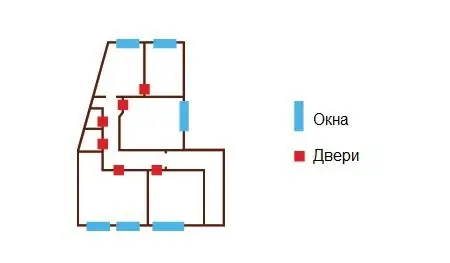
चरण 4
सब कुछ एक साथ चुनें और तीन प्रतियां बनाएं। पाथफाइंडर टूलबार पर डिवाइड फ़ंक्शन का उपयोग करके, पहली कॉपी पर दरवाजे और खिड़कियां काट लें। केवल दूसरी प्रति के दरवाजों को काटें और तीसरी प्रति को बिना दरवाजे और खिड़कियों के छोड़ दें।
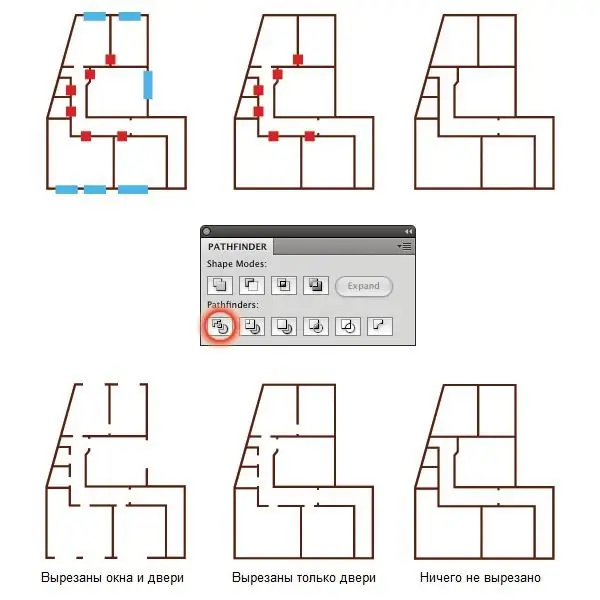
चरण 5
पहली प्रति का चयन करें और प्रभाव> 3 डी> एक्सट्रूड और बेवल को हिट करें, वांछित परिणाम प्राप्त करने के लिए पूर्वावलोकन फ़ंक्शन का उपयोग करें (मैंने कोण -40 °, -25 ° और 16 ° का उपयोग किया)। एक्सट्रूड डेप्थ को 15pt पर सेट करें। इन मापदंडों को याद रखें और उन्हें केवल एक्सट्रूड डेप्थ वैल्यू को बदलते हुए कॉपी 2 और 3 पर लागू करें। दूसरी कॉपी को 20 और 23pt के बीच के मान पर और तीसरी कॉपी को 15pt पर सेट करें।
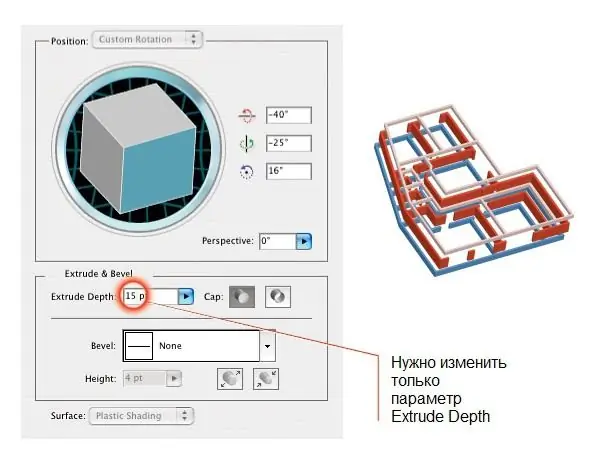
चरण 6
एक दूसरे के ऊपर प्रतियां सुपरइम्पोज़ करें। सभी प्रतियों का रंग अपने इच्छित रंग में बदलें (मैंने # fddfd9 का उपयोग किया)। नतीजतन, यह नीचे दी गई तस्वीर की तरह दिखना चाहिए।
मूल संरचना तैयार है, लेकिन यह बहुत उबाऊ लगती है। इसे पूरी बिल्डिंग को सेलेक्ट करके और फिर ऑब्जेक्ट> एक्सपैंड अपीयरेंस में जाकर फिक्स किया जा सकता है। अब आप फर्श और खिड़कियों की स्थिति बना सकते हैं। आप दीवार के ऊपर गहरे रंग में भी पेंट कर सकते हैं।







